Qanday qilib iPhone-da boom-ga obunani bekor qilish mumkin. IPhone-da pulli obunalarni qanday bekor qilish mumkin? Qanday qilib obunani to'lamaslik kerak va pulni qaytarish mumkinmi?
O'ylaymizki, bu ko'pincha hamma bilan sodir bo'ladi - siz chiqargansiz oylik obuna AppStore-da ma'lum bir dastur uchun va hozir u yoki bu sababga ko'ra bekor qilmoqchi bu obuna. Ehtimol, siz ushbu ilovani yoqtirishni to'xtatgandirsiz yoki unga bo'lgan ehtiyoj yo'qolgandir yoki hatto obuna bo'lganingizni unutgansiz va keyin siz pulni yechib olish haqida xabar oldingiz.
Obuna toʻlovini bekor qilish to'g'ridan-to'g'ri iPhone yoki iPad-dan olishingiz mumkin, eng muhimi, qanday qilib bilishdir. Bunga birinchi marta duch kelgan va pulli obunani qanday bekor qilishni bilmaganlar uchun, buni qanday qilishni tushuntiramiz:
Birinchidan, biz o'tamiz sozlamalarda qurilmangiz, so'ngra bo'limga o'ting " iTunes do'koni va ilovalar do'koni". Ushbu bo'limda, eng yuqori qismida, o'zingizni bosing Apple ID. Unga bosing, so'ng "Apple ID-ni ko'rish" -ni bosing.

Hisobingizda muvaffaqiyatli avtorizatsiyadan so'ng, bo'limni tanlang " Obunalar". Ushbu bo'limda siz ilgari bergan barcha faol va nofaol obunalar ko'rinadi.

Bizning holatda, bor bitta faol obuna va uni bekor qilish uchun uni bosish kifoya. Eng oxirida siz yozuvni ko'rasiz " Obunani bekor qilish"- bosing.

Shundan so'ng siz obunani tasdiqlash oynasini ko'rasiz. Tasdiqlash tugmasini bosing. Siz obunangizni muvaffaqiyatli bekor qildingiz. Shunday qilib, siz hatto Yandex musiqasiga, hatto Apple Music-ga obunangizni bekor qilishingiz mumkin. Siz barcha faol obunalarni ushbu bo'limda va istalgan iPhone-da, hatto 5s, 6, 7, 8 yoki 10-da ko'rasiz.
Va nihoyat, saqlang kichik hayotiy xaker. Agar shunday deb atalmishni amalga oshirsangiz sinov obunasi, buning uchun pul ma'lum bir muddat uchun hisobdan chiqarilmaydi, lekin shu bilan birga siz obunalar uchun to'lashni xohlamasangiz, biz quyidagilarni qilamiz. Birdaniga ro'yxatdan o'tgandan so'ng, obunaga o'ting va uni bekor qiling. Bepul obuna ishlashda davom etadi va siz sinov muddati tugashini kutishingiz shart emas, eng muhimi, avvalroq ushbu obunaga obuna bo‘lganingizni unutolmaysiz.
Bizda bori shu. Savollaringiz bo'lsa, so'rang ularni sharhlarda. Hammaga omad!
Ilg'or funksiyalarga pullik kirish App Store do'konidagi eng mashhur monetizatsiya tamoyillaridan biridir. Ishlab chiquvchilar bir vaqtning o'zida ikkita versiyani qo'llab-quvvatlashlari shart emas. Dasturning asosiy funksionalligi foydalanuvchilar uchun bepul va obuna orqali ilg'or funksiyalardan foydalanish mumkin. Yangi ilovalar har doim chiqarilganligi sababli, oldingi xarid vaqt o'tishi bilan eskirishi mumkin. Foydalanuvchi o'z vazifalariga mos keladigan boshqasini yoki arzonroq variantni tanlashi mumkin. Pulni behuda sarflamaslik uchun siz iPhone-da pullik dasturga obunani qanday bekor qilishni bilishingiz kerak.
App Store qoidalari foydalanuvchiga avval sotib olingan obunadan voz kechish imkonini beradi. Shu bilan birga, bir martalik xariddan farqli o'laroq, to'langan davr uchun to'lov qaytarilmaydi. Misol uchun, siz 1-da oylik kirishni sotib oldingiz va 15-da siz o'rnatilgan dasturiy ta'minotning kengaytirilgan funksiyasidan foydalanishga hojat yo'q deb qaror qildingiz. Agar siz uni bekor qilsangiz, oy oxirigacha to'liq versiyadan foydalanasiz.
iPhone
Siz obuna bo'lishingiz va sotib olingan obunani darhol smartfoningizda bekor qilishingiz mumkin.
- Sozlamalarni oching va skrinshotda belgilangan bo'limni qidiring. Unda App Store va iTunes doʻkonini boshqarish imkoniyatlari mavjud.
- Ekranning yuqori qismida Apple ID bilan giperhavola mavjud. Variantlarga kirish uchun ustiga bosing. iPhone 4 va 5-da buni amalga oshirish uchun parolni kiritishingiz kerak bo'ladi. SE, 6, 7 yoki 8 kabi yangi modellarda uning o‘rniga Touch ID barmoq izi skaneridan foydalanishingiz mumkin. Eng ilg‘or iPhone X asosiy sozlamalarga kirish uchun Face ID-dan foydalanadi. Mavjud ma'lumotlarga ko'ra, 2018 yildagi barcha Apple smartfonlari, shu jumladan, ko'pchilik tomonidan kutilgan CE 2 bilan jihozlangan deb taxmin qilish mumkin.
- IOS 10 yoki 11 da himoyalangan bo'limga kirish huquqini tasdiqlaganimizdan so'ng, biz qalqib chiquvchi menyuni ko'ramiz. Yuqori element Apple ID hisob qaydnomangiz sozlamalarini o'zgartirish uchun.
- Biz skrinshotda ramka bilan ko'rsatilgan bo'limni qidirmoqdamiz.
- Bu hisob bilan foydalaniladigan barcha pullik xizmatlar shu yerda to'planadi. Ro'yxatdan obunani bekor qilmoqchi bo'lgan birini tanlang.
- Kengaytirilgan boshqaruv menyusida biz xizmatlarning amal qilish muddati va narxini ko'ramiz. Ularni o'chirish uchun belgilangan elementni bosing. Quyida oldindan to'lov muddati tugash sanasi ko'rsatilgan. Bu sodir bo'lgunga qadar siz dasturning to'liq versiyasidan foydalanishni davom ettirishingiz mumkin.
- Yuqorida muhokama qilingan bo'limga to'g'ridan-to'g'ri App Store'dan kirish mumkin. Do'kon ilovasini oching. Asosiy oynada, o'q bilan ko'rsatilgan joyda, faol foydalanuvchi avatariga ega eskiz mavjud. Hisob xususiyatlariga kirish uchun ustiga bosing.
- Ramka bilan belgilangan element obuna boshqaruvi joylashgan iOS ning himoyalangan maydonini ochadi.
Apple musiqa
Ko'pgina iPhone egalari Apple Music-ning xususiy oqim xizmatidan foydalangan holda musiqa tinglashadi. Kompaniya o'z foydalanuvchilariga uch oylik sinov muddatini taqdim etadi, shundan so'ng u pullik variantlardan biriga o'tishi kutilmoqda.
- Xizmatning joriy holatini bevosita xuddi shu nomdagi ilovada tekshirishingiz mumkin. Shaxsiylashtirilgan "Siz uchun" maydonini oching. Stilizatsiyalangan foydalanuvchi belgisini bosing.
- Parametrlar blokida bir marta biz ekranning pastki qismiga tushamiz. Skrinshotda belgilangan element bizni yuqorida muhokama qilingan kengaytirilgan kirishni boshqarish menyusiga olib boradi.
iTunes
App Store do'konida to'langan xizmatdan foydalanishni bekor qilish iTunes o'rnatilgan har qanday kompyuterdan amalga oshirilishi mumkin.
- Boshqarish maydonidagi "Do'kon" yorlig'ini tanlab dasturni oching. Oynaning o'ng qismida biz "Hisob" bandini topamiz.
- Biz parol bilan foydalanish huquqini tasdiqlovchi Apple ID-ni kiritamiz.
- Biz parametrlar ro'yxatining oxirigacha tushamiz. "Sozlamalar" blokida biz buxgalteriya hisobida ishlatiladigan pullik xizmatlar soni bilan ramka bilan belgilangan elementni ko'ramiz. Uning qarshisida o'q boshqaruv bo'limiga giperhavolani bildiradi.
- Menyu iOS-dagi bilan deyarli bir xil. Har bir ilovaning qarshisida "Tahrirlash" degan havola mavjud.
- Ochilgan menyu iTunes-ga qaraganda biroz boshqacha tuzilishga ega. Bizga kerak bo'lgan pullik xizmatlarga havola "Menejment" blokida joylashgan.
Nihoyat
Ko'rib turganingizdek, iPhone-da ilg'or dasturiy ta'minot xususiyatlaridan pullik foydalanishdan voz kechish juda oson. Buni hisob sozlamalarini boshqarishga o'tishni ochadigan har qanday dasturda qilishingiz mumkin.
Video ko'rsatma
Quyidagi umumiy videoda tasvirlangan protsedura haqida ko'proq bilib olishingiz mumkin.
Tobora ko'proq ishlab chiquvchilar o'z ilovalarini bepul qilishni tanlamoqda, ammo foydalanuvchilarga qo'shimcha funksiyalar va kontent bilan pullik obuna sotib olish imkoniyatini beradi.
Agar siz ilgari ilova ichidagi obunani sotib olgan bo'lsangiz, endi kerak bo'lmasa, App Store do'konida obunani qanday o'chirishni bilishingiz kerak.
Ko'pgina foydalanuvchilar sinov obunalarini unutib qo'yishadi va endi foydalanmayotgan ilovalar yoki musiqalar uchun pul to'lashda davom etadilar. Bundan tashqari, . Quyida biz sizga ilova uchun App Store obunasini qanday bekor qilishni ko'rsatamiz.
Ilova uchun App Store do'konida pulli obunani qanday bekor qilish mumkin
1) Ilovani iPhone yoki iPad-da oching Sozlamalar.
2) ga boring iTunes Do'kon vaIlova Do'kon, ustiga bosing olma ID yuqorida, tanlang Ko'rinisholma ID.
3) Autentifikatsiya qiling.
4) Bo'limni tanlang Obunalar. Siz faol va nofaol obunalaringiz ro'yxatini ko'rasiz.
5) Bekor qilmoqchi bo'lgan obunani tanlang va ustiga bosing Obunani bekor qilish va Tasdiqlang.
Obunani bekor qilsangiz ham, bir muncha vaqt pullik imtiyozlardan bahramand bo'lishingiz mumkin.
2-usul: App Store orqali obunani qanday bekor qilish mumkin
- ochiq Uskunalar Do'koni.
- Tanlang profilingiz.
- Tanlang Obunalarni boshqarish.
- Sizga kerak bo'lmagan obunani bosing va tanlang Obunani bekor qilish.
3-usul: 3 oson qadamda obunani qanday bekor qilish mumkin
Agar siz yuqoridagi barcha amallarni bajarishga dangasa bo'lsangiz, shunchaki bosing ushbu havolaga iPhone yoki iPad qurilmangiz va siz avtomatik ravishda Obunalar sahifasiga yo'naltirilasiz.

Keraksiz obunani bosing va tanlang Obunani bekor qilish. Bu eng oson va tezkor usul.
ITunes-da obunani qanday bekor qilish mumkin
ITunes dasturi orqali pulli obunalarni bekor qilish uchun quyidagilarni bajaring:
1) Yugurish iTunes Mac yoki kompyuterda.
2) Menyu satridan tanlang Hisob > Ko'rinish va autentifikatsiya qiling.
4) bosing O'zgartirish bekor qilmoqchi bo'lgan obunaning yonida.
5) Endi bosing Obunani bekor qilish va harakatingizni tasdiqlang.
Apple TV-da App Store yoki News+ obunasini qanday bekor qilish mumkin
- ga boring Sozlamalar Apple TV-da.
- Tanlang Hisoblar > Obunalarni boshqarish.
- Kerakli obunani tanlang.
- bosing Obunani bekor qilish.
- Qaroringizni tasdiqlang.
Hisobingizdan oyiga 149 dollar yechib olinishini o‘tkazib yuborish oson, shuning uchun obunalaringizni tekshiring va keraksizlarini bekor qiling. Endi siz iPhone va boshqa qurilmalarda iTunes obunasini qanday bekor qilishni bilasiz.
Obunani qanday yangilash kerak
Bekor qilgan obunani yangilashni xohlaysizmi? Apple sizning barcha obunalaringizni saqlaydi, shunda siz ularga kirishingiz mumkin.
- ga boring Sozlamalar >iTunesDo'kon va App Store> Apple ID.
- Tanlang Ko'rinishApple ID.
- O'zingizni kiriting parololma ID yoki Touch ID/Face ID dan foydalaning.
- Tanlang Obunalar.
- Bo'lim toping Faol emas.
- Yangilamoqchi bo'lgan obunani tanlang.
- Endi siz xohlagan variantni tanlang va odatdagidek obuna bo'ling

Obunani bekor qilmaguningizcha, sizdan har oy avtomatik ravishda to‘lov olinadi.
Obuna bekor qilinmadimi?
Agar obuna faol deb ko'rsatilsa, lekin bekor qilish tugmasi bo'lmasa, siz uni allaqachon bekor qilgansiz, lekin amal qilish muddati hali tugamagan. Buni obuna sanasini tekshirish orqali tasdiqlashingiz mumkin: bu obuna tugash sanasi bo'ladi. Agar siz hali ham obuna uchun to'layotgan bo'lsangiz, o'rniga Tugaydi so'z bo'ladi Davom etish.
Agar obuna ekranda umuman ko'rinmasa, uni to'g'ridan-to'g'ri manba orqali bekor qilishingiz kerak. Masalan, Netflix obunasi bu erda ko'rsatilmaydi, uni veb-sayt yoki dastur orqali bekor qilish kerak.
Apple yangiliklarini o'tkazib yubormang - Telegram kanalimizga ham obuna bo'ling
Agar noma'lum sabablarga ko'ra vaqti-vaqti bilan hisobdan pul yechib olinsa, birinchi navbatda ulangan obunalarni tekshirishga arziydi. Bepul obunalar bilan bir qatorda pulli obunalar ham faollashtirilgan bo'lishi mumkin. Ulardan ba'zilari ma'lum saytlarga tashrif buyurganingizda avtomatik ravishda ulanadi. Bundan tashqari, operator dastlab obunalarni bepul taqdim etishi mumkin va bir necha hafta yoki bir oydan keyin siz ular uchun to'lashingiz kerak bo'ladi. Shuning uchun, agar ular imtiyozli davr tugagunga qadar o'chirilmasa, mablag'lar hisobdan yechib olinadi.
Qaysi obunalar ulanganligini qanday aniqlash mumkin?
Ulangan obunalar haqida ma'lumot olish uchun turli usullardan foydalanishingiz mumkin.
- USSD buyrug'i orqali- *105# kombinatsiyasini tering va qo'ng'iroqni bosing. Displeyda paydo bo'lgan menyuda "1" tugmasini bosing. Shundan so'ng, shaxsiy hisobga kirish ochiladi. Qaysi ma'lumotlarni olishingiz kerakligiga qarab, quyidagi tugmani bosishingiz kerak:
"2" - abonent o'chirish huquqiga ega bo'lgan obunalar haqida ma'lumot olishingiz mumkin;
"3" - siz pullik obunalar ro'yxatini ko'rishingiz mumkin. Ma'lumotlar SMS shaklida keladi;
"4" - siz barcha faol obunalar haqida bilib olishingiz mumkin, ularning ro'yxati xabar testida taqdim etiladi.
Pulli va faollashtirilgan variantlar haqida ma'lumotni *505# so'rovini yuborish orqali ham olish mumkin, terilgandan so'ng qo'ng'iroqni bosing.
- SMS orqali- 5051 raqamiga xabar yuboring, uning matniga yozing MA'LUMOT yoki MA'LUMOT. Bunga javoban siz pullik obunalarning to'liq ro'yxati bilan SMS olasiz.
- Shaxsiy kabinet yordamida- ro'yxatdan o'tmagan abonentlar dastlab ro'yxatdan o'tish tartibidan o'tishlari kerak. Buning uchun siz maxsus shaklni to'ldirishingiz kerak - login, mobil raqam va parolni ko'rsating. Uni olish uchun kombinatsiya mo'ljallangan *105*00# , qo'ng'iroqni qaysi tugmani bosishni yozish orqali.
Ro'yxatdan o'tgandan so'ng Shaxsiy hisobga kirish ochiladi, bu erda xizmatlar va variantlar bo'limiga o'tish orqali siz barcha faol obunalarni ko'rishingiz mumkin.
- Portal orqali- http://podpiski.megafon.ru/ havolasiga o'ting va ro'yxatdan o'tish va avtorizatsiyadan so'ng siz kerakli ma'lumotlarni olishingiz mumkin.
Pulli obunalarni qanday o'chirish mumkin?
Faol pullik obunalar haqida ma'lumot olganingizdan so'ng, siz eng mos usullardan birini tanlab, ularni o'chirishni boshlashingiz mumkin:
- SMS orqali- 5051 raqamiga xabar yuboring va matnda siz yozishingiz kerak TO'XTA yoki TO'XTA. Xuddi shu matnli xabar xizmatni faollashtirish bildirishnomasi olingan raqamga yuborilishi mumkin.
- Shaxsiy kabinet yordamida- shaxsiy hisobingizga kirganingizdan so'ng uni o'chirib qo'yishingiz mumkin bo'lgan "Xizmatlarni boshqarish" bo'limiga o'tishingiz kerak. Buning uchun "Pochta xabarlarini o'chirish" tugmasini bosing.
- Portal orqali- http://podpiski.megafon.ru/ havolasiga o'ting, keyin tegishli bo'limni tanlang va pochta jo'natmalarini o'chiring - "Obunani bekor qilish" tugmasini bosing.
– Xizmat ko'rsatish markaziga qo'ng'iroq qilish orqali– raqamga qayta qo‘ng‘iroq qiling yoki. Operatorga ulangandan so'ng, pullik obunalarni o'chirish uchun ovozli so'rov yuboring.
– MegaFon ofisiga murojaat qilish orqali- menejerga murojaat qiling, siz bilan pasportingiz bor.
– SIM karta menyusi orqali- mobil menyuga o'ting, u erda SIM-karta menyusini topishingiz kerak bo'lgan "MegaFon Pro" ni tanlang. Keyin obunalar bo'limiga o'ting va faol obunalarni toping. Shundan so'ng, telefonga ulangan obunalar ro'yxati va ularni o'chirish usullari ko'rsatilgan xabar yuboriladi.
Men ushbu qisqa ko'rsatmani butunlay Apple texnologiyasi bilan ishlashda uchrashishingiz mumkin bo'lgan turli obunalarga bag'ishladim. Turli obunalarni o'zgartirish va obunani bekor qilish mavzusiga urg'u beriladi.
Obunalar haqida. Asosiy ma'lumotlar
Apple do'konlarida (App Store, iTunes Store) 3 ta asosiy monetizatsiya modeli mavjud:
- pullik ariza
- free-2-play - ilova ichidagi xaridlar bilan birgalikda dastur ilovasi
- obunalar
Birinchi ikkita model ko'pincha birlashtiriladi. Uchinchisi odatda o'z-o'zidan ketadi.
Obunalar- bu har oyda, har olti oyda, yiliga bir marta yoki bir martalik (!) foydalanuvchidan ma'lum miqdorda pul yechib olinadigan ba'zi xizmatlar uchun to'lov modeli.
Apple texnologiyasidan foydalanganda qanday obunalarni uchratishingiz mumkin:
- Apple Music, iCloud, iTunes Match obunalari
- Gazeta va jurnallarga obuna
- HBO NOW, Spotify, Netflix, Pandora, Hulu va boshqalar kabi onlayn xizmatlarga obuna bo'lish.
- App Store ilovalaridagi obunalar (odatda xizmatlar)
Ikki turdagi obuna mavjud:
- Qayta tiklanmaydigan obunalar. Bu ba'zi musobaqalarni tomosha qilish uchun abonent chiptalari yoki qat'iy belgilangan vaqt uchun ishlaydigan xizmat turi bo'lishi mumkin. Oxirida siz bunday obunani qo'lda yangilashingiz kerak.
- Avtomatik yangilanadigan. Ya'ni, ma'lum vaqtdan so'ng, agar foydalanuvchi hisobida etarli mablag' bo'lsa, keyingi davr uchun pul avtomatik ravishda undan yechib olinadi.
Avtomatik yangilanish keyingi hisob-kitob davridan bir necha soat oldin sodir bo'lishini yodda tuting. Apple veb-saytida taxminan 8 soat, ba'zi ilovalarda 24 soat aytilgan. Ya'ni, hech bo'lmaganda bir kun oldin keraksiz hisobdan chiqarishni oldini olish uchun obunalarni bekor qilish yaxshiroqdir.
IOS-da obunani qanday o'chirish/o'zgartirish mumkin?
Sozlamalar->iTunes do'koni va ilovalar do'koni.
Apple ID-ga teging. Shundan so'ng siz Touch ID yoki parol bilan tizimga kirishingiz kerak bo'ladi. Yangi oynada siz bo'limni topishingiz kerak Obunalar va bosing Boshqarish uchun.
Barcha obunalaringiz ro'yxati (agar bir nechta bo'lsa) paydo bo'ladi. Shu bilan birga, faol obuna yoki muddati o'tgan obuna darhol ro'yxatda ko'rinadi.
Obunani tanlang. Mavjud variantlardan foydalanib, siz:
- tarif rejasini o'zgartirish: masalan, oylik obuna o'rniga yillik obunani tanlang yoki aksincha
- avtomatik yangilashni o'chiring. Keyin pullik muddat tugagandan so'ng obuna o'chiriladi

ITunes-da obunani qanday o'chirish/o'zgartirish mumkin?
Masalan, iPad/iPhone sotilgan taqdirda bilish yaxshi. Yoki buzildi. Axir, bu holda obunalar bekor qilinmaydi va pul hali ham kartangizdan yechib olinadi.
iTunes-ni oching. Agar tizimga kirmagan bo'lsangiz, Apple ID bilan kiring.
Menyudan tanlang Hisob-> Ko'rish. Apple ID va parolingizni kiritishingizni so'ragan oyna paydo bo'ladi.

Yangi oynada pastga aylantiring va "Obunalar" kichik yozuvini toping. "Boshqarish" tugmasini bosing.

Ko'rsatilgan ro'yxatda kerakli obunani tanlang va uning parametrlarini xohlaganingizcha o'zgartiring.

iCloud va iTunes Match obunalari
iCloud va iTunes Match-ni alohida ta'kidlash kerak. Bular faqat obuna orqali taqdim etiladigan ikkita Apple xizmatidir. Va bu obunalarni boshqarish standart stsenariyga amal qilmaydi.
iOS-da iCloud obunasi:
Sozlamalar-> iCloud-> Saqlash-> Xotira rejasini o'zgartirish. Istalgan tarifni tanlang.

OS X tizimidagi Mac kompyuterida
- Apple menyusi > Tizim sozlamalari-ni tanlang, so'ng iCloud belgisini bosing.
- Pastki o'ng burchakda "Boshqarish" tugmasini bosing.
- Ko'proq joy sotib olish yoki Saqlash rejasini o'zgartirish tugmasini bosing.
- Rejani tanlang, Keyingiga bosing va Apple ID parolingizni kiriting.

Windows kompyuterida
- Windows uchun iCloud-ni oching.
- "Saqlash" ni tanlang.
- "Saqlash rejasini o'zgartirish" tugmasini bosing.
- Rejani tanlang, so'ng Keyingiga bosing.
- Apple ID parolingizni kiriting va Sotib olish tugmasini bosing.
Barcha holatlarda, iCloud obunangizni butunlay o'chirib qo'yish uchun siz "Ovozni kamaytirish" yoki "Saqlash hajmini kamaytirish" tugmasini bosishingiz kerak.
Obuna bo'ling iTunes Match iTunes yordamida iCloud kutubxonangizga qoʻshiqlar qoʻshish va ularni barcha qurilmalaringizda tinglash imkonini beradi.
iOS-da iTunes Match-ga obuna bo'lish. Sozlamalar->Musiqa->iTunes Match-ga obuna bo'lish. (iOS 10 da men bunday imkoniyatni topmadim).
iTunes-da iTunes Match-ga obuna bo'ling. Menyudan tanlang Hisob-> Ko'rish. Apple ID va parolingizni kiritishingizni so'ragan oyna paydo bo'ladi. "Bulutdagi iTunes" bo'limiga pastga aylantiring. Va iTunes Match liniyasining qarshisida "Tafsilotlar" tugmasini bosing.

iTunes Match faqat bitta variantga ega - yillik obuna. Obuna avtomatik ravishda yangilanadi. Avtomatik yangilashni o'chirish uchun iTunes-da yuqoridagi kabi amallarni bajaring, lekin "Qo'shimcha ma'lumot" tugmasi o'rniga "Avtomatik yangilashni o'chirish" tugmasini bosing.
Apple Music-ga bepul obuna haqida
IOS-dagi Musiqa ilovasiga (yoki iTunes-dagi Musiqa bo'limiga) kirganingizda, Apple sizni Apple Music-ga ulanishingizni taklif qiladi. Xizmatni sinab ko'rishingiz uchun xizmatdan foydalanishning dastlabki 3 oyi bepul.

Shuni esda tutish kerakki, ushbu bepul obuna avtomatik ravishda yangilanadi, ya'ni 3 oydan keyin sizdan ogohlantirishsiz to'lov olinadi (siz faqat elektron pochta orqali hisob-faktura olasiz). 2016 yil 6 sentyabr holatiga ko'ra, bu oyiga 169 rubl. Buning oldini olish uchun yuqorida tavsiflanganidek avtomatik yangilashni o'chirib qo'yishingiz kerak: "IOS-da obunani qanday o'chirish / o'zgartirish mumkin?" yoki "iTunes-da obunani qanday o'chirish/o'zgartirish mumkin?"
Gazeta va jurnallarga obuna bo'lish
iOS 5 da Apple birinchi marta Kiosk ilovasini taqdim etdi. iOS 9 da u Apple News bilan almashtirildi. Rossiyada hali ham ishlamaydigan dastur. Ammo jurnal va gazetalarning ilovalari qoldi.
Apple veb-saytida barcha jurnallar va gazetalarning katalogi mavjud bo'lib, ularni brauzerda kompyuterda ro'yxatlar ko'rinishida qulay tarzda ko'rish mumkin. Yoki jurnal va gazetalarni iOS-dagi App Store yoki iTunes-da maxsus bo'limda ochish mumkin.
Deyarli barcha jurnal va gazetalar quyidagi sxema bo'yicha tarqatiladi:
bepul ilova -> bepul raqam (yoki raqamlar) -> ilova ichidagi xaridlar orqali obuna sotib olish.
Ba'zan, ilovalardagi obunalardan tashqari, siz individual raqamlarni sotib olishingiz mumkin. Obuna shartlari bo'yicha App Store va ilova ichidagi tavsiflarni diqqat bilan o'qib chiqishingizni maslahat beraman. Gazeta va jurnallarning deyarli barcha obunalari avtomatik ravishda yangilanadi. Istisnolar mavjud, lekin kamroq.
O'quvchilar: Obunalar haqida savollaringiz bo'lsa, ularni sharhlarda yozing. Agar ushbu qo'llanmaga qo'shimchalar bo'lsa, men ham sharhlarni zavq bilan o'qiyman. :) Hammaga omad.
 USB Type-C kabellarini tushunish
USB Type-C kabellarini tushunish iPhone, iPad, OS X uchun fon rasmi
iPhone, iPad, OS X uchun fon rasmi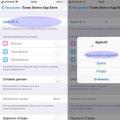 IPhone-da pulli obunalarni qanday bekor qilish mumkin?
IPhone-da pulli obunalarni qanday bekor qilish mumkin?